Si vous n’avez pas besoin d’un logiciel de gestion de projet complexe, vous pouvez toujours utiliser Google Documents. L’application Feuille de calcul de la suite bureautique de Google permet de créer un gestionnaire de projets simple accompagné d’un diagramme de Gantt.
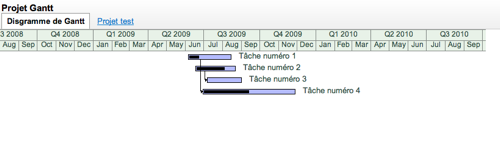
Comme vous le savez, Google Documents permet de partager des documents avec des collaborateurs. L’utilisation de ce service peut s’avérer être très productif pour des projets impliquant quelques collaborateurs.
Voici les étapes à suivre pour transformer une feuille de calcul en un gestionnaire de projet:La première étape consiste à créer votre feuille de calcul sur Google Documents.
1- Donnez un titre à chacune des colonnes de votre projet. Voici quelques pistes :
- Colonne A: le numéro d’identification (ID)de la tâche;
- Colonne B: description des tâches
- Colonne C: pourcentage d’avancement de la tâche
- Colonne D: si certaines tâches sont liées à l’accomplissement d’une autre tâche
- Colonne E: date de début de la tâche
- Colonne F: date de fin de la tâche
- Colonne G: temps nécessaire pour réaliser la tâche
- Colonne H: ressource à qui est attribué une tâche
2- Saisissez les informations concernant les tâches de votre projet sur votre feuille de calcul Google
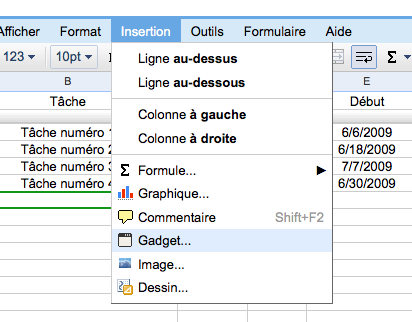
3- Sélectionnez le menu «Insertion» - «Gadget»
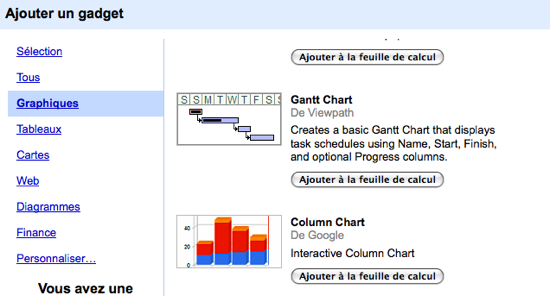
4- La fenêtre des gadgets apparaîtra, cliquez sur «Graphiques» dans la barre latérale de gauche. Vous apercevrez le gadget qui se nomme “Gantt Chart”. Sélectionnez-le.
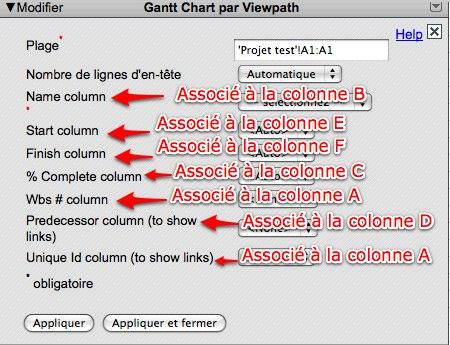
5- Le module apparaîtra, il ne vous reste plus qu’à associer les différentes colonnes à votre gadget «Gantt Chart».
Lorsque vous avez terminé, cliquez sur «Appliquer et fermer». Vous pouvez maintenant inviter les membres de votre équipe qui participent à ce projet. Cliquez ici pour accéder à mon fichier projet démo.
Benoit Descary
